Používání nabídky Vylepšení her
- Během přehrávání hry ťukněte na
 (Plovoucí ikona).
(Plovoucí ikona).
- V nabídce, která se otevře, ťukněte na položku a nakonfigurujte požadovaná nastavení.
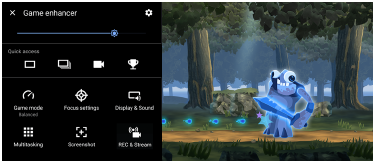
Nastavení Vylepšení her
 (ikona nastavení Vylepšení her)
(ikona nastavení Vylepšení her)
-
[Typ nabídky]: Přepněte typ nabídky Vylepšení her zobrazené při přehrávání hry mezi
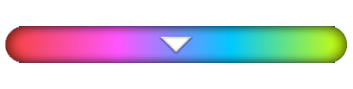 (lišta s možností stažení dolů) a
(lišta s možností stažení dolů) a  (Plovoucí ikona).
(Plovoucí ikona). -
[Zkratka HWB]: Přiřaďte akci vylepšení her použitou ve hře tlačítku závěrky. Nastavení každé hry můžete změnit jednotlivě. Ťukněte na [Stisknutí tlačítka závěrky] a potom vyberte požadovanou možnost.
- [Výchozí (nastavení zařízení)]: Použít nastavení zařízení.
- [Otevřít/zavřít Vylepšení her]: Otevření nebo zavření nabídky Vylepšení her.
- [Zapnout/vypnout Optimalizovat oblast dotyku]: Zapnutí nebo vypnutí funkce [Optimalizovat oblast dotyku].
- [Rychlé přepínání předvoleb]: Rychle přepíná předvolby pro [Nastavení kvality obrazu] nebo [Zvukový ekvalizér] v [Zobrazení a zvuk].
[Herní režim]: Vyberte možnost pro optimalizaci zařízení pro hraní her.
Pokud vyberete [Vlastní], ťuknutím na  (ikona nastavení) přizpůsobíte nastavení. Ťuknutím na položku [Náhled] můžete přizpůsobit nastavení při testování aktuálních ovládacích prvků hry. Okno nastavení můžete také přesunout do požadované polohy přetažením
(ikona nastavení) přizpůsobíte nastavení. Ťuknutím na položku [Náhled] můžete přizpůsobit nastavení při testování aktuálních ovládacích prvků hry. Okno nastavení můžete také přesunout do požadované polohy přetažením  (Přetáhnutím přesuňte ikonu obrazovky náhledu) v okně nastavení.
(Přetáhnutím přesuňte ikonu obrazovky náhledu) v okně nastavení.
Můžete také nastavit následující položky.
-
[Optimalizovat oblast dotyku]: Omezte dotykovou oblast v režimu krajiny. Funkce [Optimalizovat oblast dotyku] je dostupná, když je [Typ nabídky] nastaveno na [Lišta s možností stažení dolů] a zařízení je v režimu krajiny.
-
[Ovládání napájení H.S.]: Omezte snížení výkonu a zhoršení akumulátoru způsobené přehřátím zařízení při nabíjení. Když je aplikace Vylepšení her spuštěna, baterie se nebude nabíjet, pokud je [Ovládání napájení H.S.] zapnuto. Při nabíjení vypněte [Ovládání napájení H.S.].
[Nastavení zaměření]: Soustřeďte se na hru a zablokujte si všechna oznámení, příchozí hovory, tlačítko spouště fotoaparátu a další nastavení, která mohou kvalitu hry snížit.
[Zobrazení a zvuk]
-
[Nastavení kvality obrazu]: Nastavte režim obrazu, zvýšení L-y a vyvážení bílé pro nastavení barev a efektů obrazovky zobrazeného obsahu.
-
[Zvukový ekvalizér]: Upravte hlasitost (dB) pro každou frekvenci (Hz).
-
[Optimalizace V.C. mikrofonu]: Upravte nastavení podle typu mikrofonu tak, aby druhá strana během hovoru slyšela váš hlas jasněji. Tato funkce funguje pouze tehdy, když je náhlavní souprava připojena k audio konektoru 3,5 mm vašeho zařízení.
[Multitasking]: Informace o hře můžete vyhledávat zobrazením záložky [WEB] nebo [YouTube]. Aplikaci můžete také otevřít v místním okně výběrem aplikace na záložce [APLIKACE].
[Snímky obrazovky]: Pořídit snímek obrazovky zobrazené obrazovky. Můžete také pořídit sérii snímků obrazovky.
[REC a streamování]
-
 (Záznam): Nahrajte video ze své obrazovky hraní. Můžete nahrát zvuky hry, hlasy a obličeje hráčů zobrazené na vaší obrazovce.
(Záznam): Nahrajte video ze své obrazovky hraní. Můžete nahrát zvuky hry, hlasy a obličeje hráčů zobrazené na vaší obrazovce.- [Záznam R.T.]: Posledních 30 sekund se dočasně nahraje a uchová v paměti. Upozorňujeme, že zapnutí této funkce může snížit výkon nebo zvýšit spotřebu baterie.
- [Kvalita nahrávání]: Nastaví rozlišení a maximální snímkovou frekvenci.
-
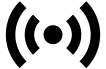 (Živý přenos): Nakonfigurujte nastavení živého streamování.
(Živý přenos): Nakonfigurujte nastavení živého streamování. -
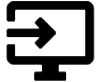 (Záznamová karta)
(Záznamová karta)
- [Zvuk]: Vyberte nastavení zvuku pro výstup do externího zařízení připojeného k zařízení kabelem USB a náhlavní soupravou připojenou k audio konektoru 3,5 mm vašeho zařízení. Můžete také nastavit zvuk mikrofonu připojené náhlavní soupravy na výstup do externího zařízení.
- [Video]: Výběrem nastavení videa pro výstup do externího zařízení připojeného k vašemu zařízení pomocí kabelu USB.
Poznámka
- Nastavení změněná v
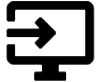 (Záznamová karta) ovlivňují celé zařízení, nejen aplikaci vylepšení her.
(Záznamová karta) ovlivňují celé zařízení, nejen aplikaci vylepšení her. - Videosignály nemusí být vysílány podle nastavení v
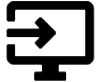 (Záznamová karta) na zařízení. Záleží na zobrazené aplikaci nebo na specifikacích připojeného externího zařízení.
(Záznamová karta) na zařízení. Záleží na zobrazené aplikaci nebo na specifikacích připojeného externího zařízení.
Tip
- V nabídce vylepšení her s
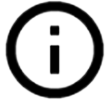 (tlačítko zobrazení podrobností) v pravém horním rohu obrazovky ťuknutím na
(tlačítko zobrazení podrobností) v pravém horním rohu obrazovky ťuknutím na 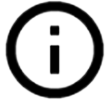 (tlačítko zobrazení podrobností) zobrazíte popisy nastavení.
(tlačítko zobrazení podrobností) zobrazíte popisy nastavení. - Úroveň jasu můžete upravit pomocí posuvníku v horní oblasti nabídky Vylepšení her.
- Během hraní hry můžete přetahovat zobrazené
 (Plovoucí ikona) nebo
(Plovoucí ikona) nebo 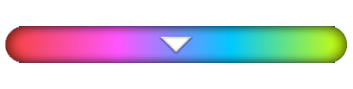 (lišta s možností stažení dolů) na požadované místo.
(lišta s možností stažení dolů) na požadované místo. - Režim STAMINA se vypne, když používáte aplikaci pro vylepšení her. Pokud chcete dát přednost životnosti akumulátoru, ťukněte na
 (Plovoucí ikona) při hraní hry a pak ťukněte na [Herní režim] > [Upřednostňována výdrž baterie].
(Plovoucí ikona) při hraní hry a pak ťukněte na [Herní režim] > [Upřednostňována výdrž baterie]. - Výstup nastavení videa a zvuku do externího zařízení připojeného k zařízení kabelem USB můžete upravit v nabídce nastavení. Najděte a ťukněte na [Nastavení] > [Připojení zařízení] > [Předvolby připojení] > [Video] nebo [Zvuk] v kategorii [Externí výstup USB].
- Chcete-li změnit nastavení [Typ nabídky] a [Zkratka HWB] pro všechny dříve přidané hry, na hlavní obrazovce po spuštění aplikace vylepšení her ťukněte na
 (ikona nastavení Vylepšení her) > [Výchozí typ nabídky] nebo [Výchozí zkratka HWB] > [Stisknutí tlačítka závěrky] a pak vyberte možnost a ťukněte na [POUŽÍT].
(ikona nastavení Vylepšení her) > [Výchozí typ nabídky] nebo [Výchozí zkratka HWB] > [Stisknutí tlačítka závěrky] a pak vyberte možnost a ťukněte na [POUŽÍT].
Přepnutí typu nabídky
Typ nabídky Vylepšení her zobrazený při přehrávání hry lze přepínat mezi 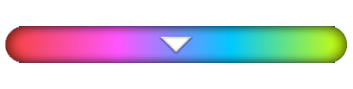 (lišta s možností stažení dolů) a
(lišta s možností stažení dolů) a  (Plovoucí ikona).
(Plovoucí ikona).
- Během hraní hry ťukněte na
 (Plovoucí ikona) >
(Plovoucí ikona) >  (ikona nastavení Vylepšení her) > [Typ nabídky].
(ikona nastavení Vylepšení her) > [Typ nabídky]. - Vyberte [Plovoucí ikona] nebo [Lišta s možností stažení dolů].
Prohlížení webových stránek nebo použití jiných aplikací při hraní hry
Během hraní hry můžete prohlížet webové stránky nebo používat jiné aplikace. Během hraní hry můžete například chatovat, používat sociální média nebo vyhledávat informace o hrách na Google nebo YouTube.
- Během hraní hry ťukněte na
 (Plovoucí ikona) > [Multitasking].
(Plovoucí ikona) > [Multitasking].
Objeví se okno [Multitasking].
-
Ťuknutím na kartu [WEB], [YouTube] nebo [APLIKACE] zobrazíte záložku.
- Chcete-li se vrátit do nabídky Vylepšení her, ťukněte na položku
 (tlačítko zpět).
(tlačítko zpět). - Chcete-li minimalizovat okno [Multitasking], ťukněte na
 (tlačítko minimalizace).
(tlačítko minimalizace). - Pokud vyberete aplikaci v možnosti [APLIKACE], aplikace se otevře v místním okně. Ťuknutím na místní okno zobrazíte ikony činnosti.
[APLIKACE] přehled oken (v místním okně)
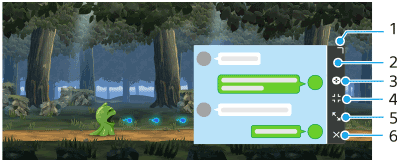
- Přetažením změníte velikost okna.
- Tažením posunete okno.
- Zobrazte nabídku Vylepšení her.
- Ťuknutím minimalizujte okno.
Chcete-li znovu otevřít místní okno, ťukněte na (Plovoucí ikona) nebo stáhněte
(Plovoucí ikona) nebo stáhněte 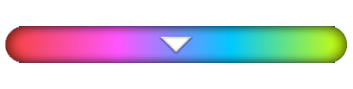 (lišta s možností stažení dolů).
(lišta s možností stažení dolů).
Pokud přepnete na jinou obrazovku, například na plochu, když je okénko minimalizované, aplikace se zobrazí jako ikona. - Ťuknutím maximalizujte okno.
Chcete-li okno vrátit na předchozí velikost, ťukněte na (ikona návrat k předchozí velikosti) když je okno maximální.
(ikona návrat k předchozí velikosti) když je okno maximální. - Ťuknutím zavřete okno.
- Chcete-li se vrátit do nabídky Vylepšení her, ťukněte na položku